Как распечатать из Word текст брошюрой - Chipmunk. Печать брошюры из документа Word.
Способ:
1. В "параметрах страницы" выбираем тип "Брошюра" (и число страниц в ней - "Все"). Все поля ставим минмиальные (0,5 см). Остальное не трогам.
2. Расставляем страницы (если их не было до этого) - "Вставка" -> "Номера страниц"
3. При отправке на печать ставим галку "Двухстороняя печать", остальное не трогаем.
На экране появится запрос на печать второй стороны - его надо нажать после того как принтер отпечатает первую сторону целиком и вы перевернете страницы и положите их снова в лоток.
Поле "число страниц брошюры" - это для разбивки вашей книжки на книжные блоки.
Имеет смысл использовать если листов в вашем документе уж очень много - больше 30 листов сложно складывать пополам.
Шрифт для печати лучше поставить Arial. Размер - 6 (мелкий, но можно найти и прочитать нужное - удобно для документов), либо 8 (комфортное чтение книги).
При отправке задания на принтер, в "параметрах" (левый нижний угл) есть две галки для "двухсторонней печати" - я печатал с отсутствием галок в обоих.
Процесс печати на принтере, который бумажку берет из стопки верхнюю, и выдает распечатанное так же в стопку наверх:
1. распечатывается одна сторона, стопка берется и вся кладется в лоток кверху текстом.
2. после распечатки второй стороны - ручками переложить всю стопку в обратном порядке
3. согнуть посередине =)
Замечен глюк - иногда принтер или ворд путается и порядок страниц нарушается.
Это особенно странно, учитывая что повтор посылания на печать, без каких либо изменений, дает уже нормальный результат.
Пример:
В оригинале был 80-ти страничный документ.
- перевод в Arial 6 - вышло 31 страница
- поставлено по 16 страниц в книжном блоке ("число страниц брошюры")
- вышло 8 листов по 4 в блоке - акуратно влезет в любой карман.
Примечание:
сообщают, что подходит только для документов с чистым текстом - таблицы, изображения выходят криво. В этом случае стоит обратиться к FirePrint - программе, создающей виртуальной принтер - она такое умеет.
изначально идея взята отсюда, лично проверена и дополнена
http://www.aspirantura.spb.ru/forum/sho wthread.php?t=2582
Comments
(7 comments - )
menelmiaulin
Mar. 15th, 2011 03:10 pm (UTC)
эм... мы наши методички так уже года 3-4 печатаем... наличие в них иллюстраций и таблиц ничуть не мешает....
если только таблица горизонтальная - тогда начинается изврат с таблицей - создать вертикальную с таким же числом строк и столбцов и развернуть в ней текст граф...
Dec. 13th, 2016 10:15 pm (UTC)
Детализация звонков 300р.
Пробить номер 300р.
Гарантия!
Реальные доказательства!
Оплата по факту.
sms-ya@live. ru
WWW.SMS-YA. RU
Распечатка СМС (WhatsApp,Viber) от 300р.
Детализация звонков 300р.
Пробить номер 300р.
Гарантия!
Реальные доказательства!
Оплата по факту.
sms-ya@live. ru
WWW.SMS-YA. RU
Распечатка СМС (WhatsApp,Viber) от 300р.
Детализация звонков 300р.
Пробить номер 300р.
Гарантия!
Реальные доказательства!
Оплата по факту.
sms-ya@live. ru
WWW.SMS-YA. RU
Распечатка СМС (WhatsApp,Viber) от 300р.
Детализация звонков 300р.
Пробить номер 300р.
Гарантия!
Реальные доказательства!
Оплата по факту.
sms-ya@live. ru
WWW.SMS-YA. RU
Распечатка СМС (WhatsApp,Viber) от 300р.
Детализация звонков 300р.
Пробить номер 300р.
Гарантия!
Реальные доказательства!
Оплата по факту.
sms-ya@live. ru
WWW.SMS-YA. RU
Распечатка СМС (WhatsApp,Viber) от 300р.
Детализация звонков 300р.
Пробить номер 300р.
Гарантия!
Реальные доказательства!
Оплата по факту.
sms-ya@live. ru
WWW.SMS-YA. RU
Распечатка СМС (WhatsApp,Viber) от 300р.
Детализация звонков 300р.
Пробить номер 300р.
Гарантия!
Реальные доказательства!
Оплата по факту.
sms-ya@live. ru
WWW.SMS-YA. RU
Распечатка СМС (WhatsApp,Viber) от 300р.
Детализация звонков 300р.
Пробить номер 300р.
Гарантия!
Реальные доказательства!
Оплата по факту.
sms-ya@live. ru
WWW.SMS-YA. RU
Jan. 31st, 2017 10:35 am (UTC)
Распечатка СМС (WhatsApp,Viber) от 300р.
Детализация звонков 300р.
Пробить номер 300р.
Гарантия!
Реальные доказательства!
Оплата по факту.
sms-ya@live. ru
WWW.SMS-YA. RU
Распечатка СМС (WhatsApp,Viber) от 300р.
Детализация звонков 300р.
Пробить номер 300р.
Гарантия!
Реальные доказательства!
Оплата по факту.
sms-ya@live. ru
WWW.SMS-YA. RU
Распечатка СМС (WhatsApp,Viber) от 300р.
Детализация звонков 300р.
Пробить номер 300р.
Гарантия!
Реальные доказательства!
Оплата по факту.
sms-ya@live. ru
WWW.SMS-YA. RU
Распечатка СМС (WhatsApp,Viber) от 300р.
Детализация звонков 300р.
Пробить номер 300р.
Гарантия!
Реальные доказательства!
Оплата по факту.
sms-ya@live. ru
WWW.SMS-YA. RU
Распечатка СМС (WhatsApp,Viber) от 300р.
Детализация звонков 300р.
Пробить номер 300р.
Гарантия!
Реальные доказательства!
Оплата по факту.
sms-ya@live. ru
WWW.SMS-YA. RU
Распечатка СМС (WhatsApp,Viber) от 300р.
Детализация звонков 300р.
Пробить номер 300р.
Гарантия!
Реальные доказательства!
Оплата по факту.
sms-ya@live. ru
WWW.SMS-YA. RU
Распечатка СМС (WhatsApp,Viber) от 300р.
Детализация звонков 300р.
Пробить номер 300р.
Гарантия!
Реальные доказательства!
Оплата по факту.
sms-ya@live. ru
WWW.SMS-YA. RU
Распечатка СМС (WhatsApp,Viber) от 300р.
Детализация звонков 300р.
Пробить номер 300р.
Гарантия!
Реальные доказательства!
Оплата по факту.
sms-ya@live. ru
WWW.SMS-YA. RU
Распечатка СМС (WhatsApp,Viber) от 300р.
Детализация звонков 300р.
Пробить номер 300р.
Гарантия!
Реальные доказательства!
Оплата по факту.
sms-ya@live. ru
WWW.SMS-YA. RU
Распечатка СМС (WhatsApp,Viber) от 300р.
Детализация звонков 300р.
Пробить номер 300р.
Гарантия!
Реальные доказательства!
Оплата по факту.
sms-ya@live. ru
WWW.SMS-YA. RU
Распечатка СМС (WhatsApp,Viber) от 300р.
Детализация звонков 300р.
Пробить номер 300р.
Гарантия!
Реальные доказательства!
Оплата по факту.
sms-ya@live. ru
WWW.SMS-YA. RU
Распечатка СМС (WhatsApp,Viber) от 300р.
Детализация звонков 300р.
Пробить номер 300р.
Гарантия!
Реальные доказательства!
Оплата по факту.
sms-ya@live. ru
WWW.SMS-YA. RU
Распечатка СМС (WhatsApp,Viber) от 300р.
Детализация звонков 300р.
Пробить номер 300р.
Гарантия!
Реальные доказательства!
Оплата по факту.
sms-ya@live. ru
WWW.SMS-YA. RU
Распечатка СМС (WhatsApp,Viber) от 300р.
Детализация звонков 300р.
Пробить номер 300р.
Гарантия!
Реальные доказательства!
Оплата по факту.
sms-ya@live. ru
WWW.SMS-YA. RU
Распечатка СМС (WhatsApp,Viber) от 300р.
Детализация звонков 300р.
Пробить номер 300р.
Гарантия!
Реальные доказательства!
Оплата по факту.
sms-ya@live. ru
WWW.SMS-YA. RU
Распечатка СМС (WhatsApp,Viber) от 300р.
Детализация звонков 300р.
Пробить номер 300р.
Гарантия!
Реальные доказательства!
Оплата по факту.
sms-ya@live. ru
WWW.SMS-YA. RU
Распечатка СМС (WhatsApp,Viber) от 300р.
Детализация звонков 300р.
Пробить номер 300р.
Гарантия!
Реальные доказательства!
Оплата по факту.
sms-ya@live. ru
WWW.SMS-YA. RU
Распечатка СМС (WhatsApp,Viber) от 300р.
Детализация звонков 300р.
Пробить номер 300р.
Гарантия!
Реальные доказательства!
Оплата по факту.
sms-ya@live. ru
WWW.SMS-YA. RU
Распечатка СМС (WhatsApp,Viber) от 300р.
Детализация звонков 300р.
Пробить номер 300р.
Гарантия!
Реальные доказательства!
Оплата по факту.
sms-ya@live. ru
WWW.SMS-YA. RU
Распечатка СМС (WhatsApp,Viber) от 300р.
Детализация звонков 300р.
Пробить номер 300р.
Гарантия!
Реальные доказательства!
Оплата по факту.
sms-ya@live. ru
WWW.SMS-YA. RU
Гарантия!
Реальные доказательства!
Оплата по факту.
sms-ya@live. ru
WWW.SMS-YA. RU
Распечатка СМС (WhatsApp,Viber) от 300р.
Детализация звонков 300р.
Пробить номер 300р.
Гарантия!
Реальные доказательства!
Оплата по факту.
sms-ya@live. ru
WWW.SMS-YA. RU
Распечатка СМС (WhatsApp,Viber) от 300р.
Детализация звонков 300р.
Пробить номер 300р.
Гарантия!
Реальные доказательства!
Оплата по факту.
sms-ya@live. ru
WWW.SMS-YA. RU
Распечатка СМС (WhatsApp,Viber) от 300р.
Детализация звонков 300р.
Пробить номер 300р.
Гарантия!
Реальные доказательства!
Оплата по факту.
sms-ya@live. ru
WWW.SMS-YA. RU
Распечатка СМС (WhatsApp,Viber) от 300р.
Детализация звонков 300р.
Пробить номер 300р.
Гарантия!
Реальные доказательства!
Оплата по факту.
sms-ya@live. ru
WWW.SMS-YA. RU
Распечатка СМС (WhatsApp,Viber) от 300р.
Детализация звонков 300р.
Пробить номер 300р.
Гарантия!
Реальные доказательства!
Оплата по факту.
sms-ya@live. ru
WWW.SMS-YA. RU
Распечатка СМС (WhatsApp,Viber) от 300р.
Детализация звонков 300р.
Пробить номер 300р.
Гарантия!
Реальные доказательства!
Оплата по факту.
sms-ya@live. ru
WWW.SMS-YA. RU
Распечатка СМС (WhatsApp,Viber) от 300р.
Детализация звонков 300р.
Пробить номер 300р.
Гарантия!
Реальные доказательства!
Оплата по факту.
sms-ya@live. ru
WWW.SMS-YA. RU
Распечатка СМС (WhatsApp,Viber) от 300р.
Детализация звонков 300р.
Пробить номер 300р.
Гарантия!
Реальные доказательства!
Оплата по факту.
sms-ya@live. ru
WWW.SMS-YA. RU
Распечатка СМС (WhatsApp,Viber) от 300р.
Детализация звонков 300р.
Пробить номер 300р.
Гарантия!
Реальные доказательства!
Оплата по факту.
sms-ya@live. ru
WWW.SMS-YA. RU
Распечатка СМС (WhatsApp,Viber) от 300р.
Детализация звонков 300р.
Пробить номер 300р.
Гарантия!
Реальные доказательства!
Оплата по факту.
sms-ya@live. ru
WWW.SMS-YA. RU
Распечатка СМС (WhatsApp,Viber) от 300р.
Детализация звонков 300р.
Пробить номер 300р.
Гарантия!
Реальные доказательства!
Оплата по факту.
sms-ya@live. ru
WWW.SMS-YA. RU
Распечатка СМС (WhatsApp,Viber) от 300р.
Детализация звонков 300р.
Пробить номер 300р.
Гарантия!
Реальные доказательства!
Оплата по факту.
sms-ya@live. ru
WWW.SMS-YA. RU
Распечатка СМС (WhatsApp,Viber) от 300р.
Детализация звонков 300р.
Пробить номер 300р.
Гарантия!
Реальные доказательства!
Оплата по факту.
sms-ya@live. ru
WWW.SMS-YA. RU
Распечатка СМС (WhatsApp,Viber) от 300р.
Детализация звонков 300р.
Пробить номер 300р.
Гарантия!
Реальные доказательства!
Оплата по факту.
sms-ya@live. ru
WWW.SMS-YA. RU
Распечатка СМС (WhatsApp,Viber) от 300р.
Детализация звонков 300р.
Пробить номер 300р.
Гарантия!
Реальные доказательства!
Оплата по факту.
sms-ya@live. ru
WWW.SMS-YA. RU
Распечатка СМС (WhatsApp,Viber) от 300р.
Детализация звонков 300р.
Пробить номер 300р.
Гарантия!
Реальные доказательства!
Оплата по факту.
sms-ya@live. ru
WWW.SMS-YA. RU
Распечатка СМС (WhatsApp,Viber) от 300р.
Детализация звонков 300р.
Пробить номер 300р.
Гарантия!
Реальные доказательства!
Оплата по факту.
sms-ya@live. ru
WWW.SMS-YA. RU
Распечатка СМС (WhatsApp,Viber) от 300р.
Детализация звонков 300р.
Пробить номер 300р.
Гарантия!
Реальные доказательства!
Оплата по факту.
sms-ya@live. ru
WWW.SMS-YA. RU
Распечатка СМС (WhatsApp,Viber) от 300р.
Детализация звонков 300р.
Пробить номер 300р.
Гарантия!
Реальные доказательства!
Оплата по факту.
sms-ya@live. ru
WWW.SMS-YA. RU
Распечатка СМС (WhatsApp,Viber) от 300р.
Детализация звонков 300р.
Пробить номер 300р.
Гарантия!
Реальные доказательства!
Оплата по факту.
sms-ya@live. ru
WWW.SMS-YA. RU
Распечатка СМС (WhatsApp,Viber) от 300р.
Детализация звонков 300р.
Пробить номер 300р.
Гарантия!
Реальные доказательства!
Оплата по факту.
sms-ya@live. ru
WWW.SMS-YA. RU
Чтобы напечатать качественную брошюру, стоит обратиться в типографию . Профессионалы своего дела разработают уникальный дизайн Вашей брошюры и создадут качественный печатный продукт. Хотя, конечно, если к брошюре не предъявляется слишком высоких требований, можно все сделать самостоятельно у себя дома. Создавать и можно даже с помощью Microsoft Office Word .
Для печати брошюр лучше всего использовать специальный принтер , предназначенный для печати на обеих сторонах листа. Но, если такого оборудования нет – не беда. Можно использовать и обычный.
Создание брошюр в Microsoft Office Word 2007
Как распечатать брошюру ? Microsoft Office Word 2007 – удобный и универсальный редактор, в котором создается большинство документов, в том числе и брошюры.
Порядок действий:
- Откройте документ, который надо распечатать.
- Откройте вкладку «Разметка страницы », перейдите в «Параметры страницы ».
- При этом по умолчанию открывается вкладка «Поля ». В секции «Страницы » рядом с надписью «несколько страниц» есть выпадающий список. В нем надо выбрать «Брошюру ».
- После этого Вы увидите выпадающий список, в котором можно будет ограничить количество страниц в брошюре или выбрать все.
- На этой же вкладке надо задать удобные для Вас отступы от краев листа, а также между страницами на одном листе.
- На вкладке «Размер бумаги » можно задать нужный формат, если Вы не будете использовать установленный по умолчанию А4. Можно воспользоваться стандартным форматом из списка или задать собственный.
- Сделайте нужные настройки в секции «Различать колонтитулы » на закладке «Источник бумаги », добавьте необходимые отметки. Если документ содержит нумерацию, выставьте отметку в разделе «четных и нечетных страниц », чтобы все номера печатались либо у внешнего, либо у внутреннего края. При печати внешним будет правый край для четных страниц, а левый – для нечетных.
Теперь можно нажимать «Ок ».
Шаблоны разметки брошюр
При необходимости можно использовать готовые шаблоны разметки, которые можно загрузить в Word. Для этого:
- Раскройте главное меню, щелкните по пункту «Создать ».
- В левой колонке выберите «Брошюры ».
- Выберите подходящий вариант и нажмите «Загрузить ».
- После того, как Вы отредактируете брошюру, можно отправлять ее на печать. Для этого нажмите клавиши CTRL + P или в главном меню выберите «Печать ».
Страница 1 из 1
Как сделать брошюру в ворде? Как распечатать брошюру?
08.12.2011, 06:14
Как правильно сделать брошюру в Word?
Так чтобы как книга была. Например, 3-ю страницу переворачиваешь, а под ней 4-я. И так далее.
kristina02.01.2012, 12:42
Как сделать брошюру в word или publisher?
Не могу разобраться как сделать в этих программах брошюру.
Объясните как сделать чтобы на одном листе А4 уместились 4 страницы брошюры и сделать так чтобы на странице А4 были первая и последняя страницы брошюры, на обороте вторая и предпоследняя страница и так далее.
MetkaКак сделать брошюру в ворде
09.01.2012, 09:43
Как сделать брошюру в ворде:
файл - параметры страницы - ориентация - альбомная, несколько страниц - брошюра.
затем файл - печать - флажок двусторонняя печать.
предпочтительно, чтобы число листов в документе было кратно 4, а то ворд иногда путается
22.01.2012, 18:06
Специально для тех, кому лень заглянуть в Справку
Печать брошюры
При выборе в окне установки параметров страницы пункта Брошюра на печать выводится по две страницы на лист. Если отпечатанные листы согнуть пополам, то получится «книжка». Эта возможность используется в документах, содержащих более двух страниц.
Преобразуйте документ в брошюру.
Инструкции
Наилучшим способом для создания брошюры является использование нового чистого документа. Это позволяет избежать трудностей при расположении текста, графических и прочих элементов. В брошюру можно преобразовать и существующий документ, но при этом может возникнуть необходимость перемещения ряда элементов.
Создайте новый документ.
Выберите в меню Файл команду Параметры страницы, а затем откройте вкладку Поля.
В списке Несколько страниц выберите пункт Брошюра.
Если документ имеет книжную ориентацию, она будет заменена на альбомную.
В полях Внутри и Снаружи введите или выберите количество пробелов, которое необходимо разместить во внешней или во внутренней части поля.
Если в брошюру необходимо добавить дополнительные пробелы для размещения переплета, то введите или выберите необходимое количество в поле Переплет.
В списке число страниц в брошюре выберите количество страниц, которое необходимо включить в одну брошюру.
Если число страниц в документе превышает количество страниц, выбранное для брошюры, то Microsoft Word напечатает документ в виде нескольких брошюр.
В диалоговом окне Параметры страницы выберите прочие необходимые параметры.
В документ можно добавить текст, колонтитулы, графические и прочие элементы.
В меню Файл выберите команду Печать.
Настройте параметры для печати на двух сторонах листа.
Если используется двусторонний принтер (принтер, который автоматически печатает текст на обеих сторонах листа)
Нажмите кнопку Свойства, а затем установите нужные параметры. Если в открывшемся окне предлагается установить ориентацию страницы и параметры двусторонней печати, выберите альбомную ориентацию и переплет вдоль короткого края.
Если двусторонний принтер не используется
В диалоговом окне Печать установите флажок двусторонняя печать. Будут напечатаны все страницы, которые должны быть на одной стороне листа, а затем появится сообщение о том, что необходимо перевернуть и вставить те же листы в принтер еще раз.
Выберите страницы, которые требуется напечатать.
Если установлен флажок текущая или номера, то напечатаны будут указанные страницы, а также еще по три страницы, находящиеся на тех же листах.
Если установлен флажок выделенный фрагмент, то фрагмент документа будет распечатан с использованием обычной разметки страницы вместо брошюрной.
PusiКак распечатать документ из Word таким образом, чтобы распечатанные листы можно было сброшюровать в небольшую «книжку», согнув их пополам? Вручную это делать достаточно неудобно, но в Word это можно сделать стандартными средствами.
Для того чтобы распечатать документ как брошюру, нужно в панели «Разметка страницы
» щелкнуть по кнопке «Поля
» и далее выбрать «Настраиваемые поля…
» (Рис. 1).
Рис. 1.
В открывшемся диалоговом окне «Параметры страницы
» нужно выбрать в списке «Несколько страниц
» значение «Брошюра
» (Рис. 2) и нажать кнопку «Ок
».
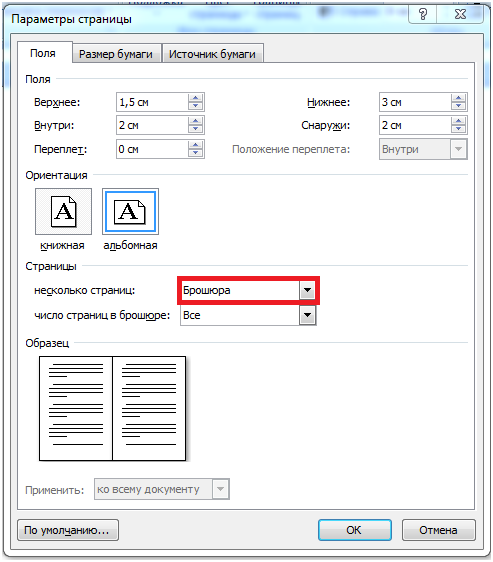
Рис. 2.
Word преобразует документ таким образом, что на альбомном листе будут размещены две страницы книжной ориентации вдвое меньшего размера.
Преобразование документа в брошюру работает корректно только в том случае, если изначально документ был сверстан в книжной ориентации. Компания Microsoft рекомендует изначально форматировать документ с учетом того, что будет производиться печать брошюры (см. раздел справки на сайте Microsoft).
Как поступить в том случае, если документ уже подготовлен в альбомной ориентации и содержит, например, большие таблицы или изображения, масштабирование и поворот которых затруднительны или нежелательны?
Например, если страница в документе содержала изображение на весь лист, то при преобразовании документа в брошюру для печати, изображение обрежется (см. Рис. 3), и для корректной печати его в брошюре, будет нужно вручную повернуть и уменьшить изображение.
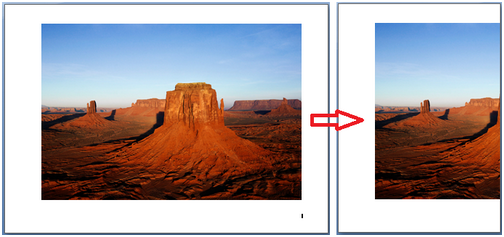
Рис. 3.
В подобных случаях для печати брошюры, вместо переверстки документа, более удобным способом будет конвертировать документ в формат pdf. Для этого можно использовать принтер Adobe PDF (если у вас установлен Acrobat), либо использовать бесплатный pdf-принтер, например Bullzip .
После преобразования документа в pdf, откройте его в Adobe Reader (или Acrobat) и при печати выберите «Печать буклета» и установите «Автоматически поворачивать страницы
» (Рис. 4).
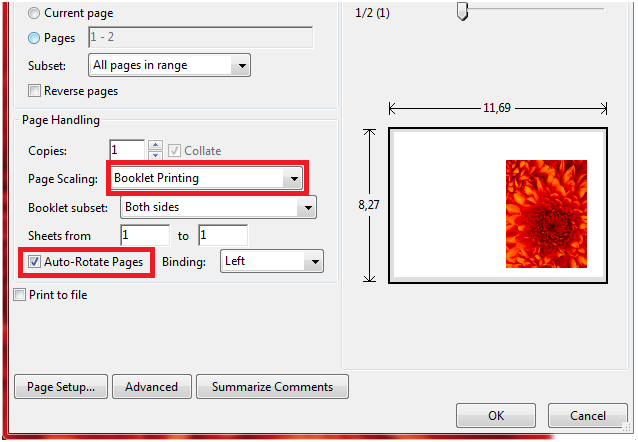
Привет, читатели. Независимо от того, делаете ли вы школьное задание или создаете рекламные материалы, красивая брошюра всегда может пригодиться и вызвать у многих позитивные впечатления! Поэтому в этой статье я покажу вам, как несложным образом можно ее сделать.
Вступление
При помощи Microsoft Word 2007 я покажу вам, как создавать брошюры профессионального качества, а затем, если у вас есть хороший принтер, то вы сможете и правильно распечатать их самостоятельно. Всего при помощи нескольких простых щелчков мышью. Да, все очень просто.
Откровенно говоря, единственной настоящей работой будет подготовка самого содержимого для документа. Ведь Word автоматически распечатает каждую страницу в надлежащем порядке и корректно поместит ее на листе при печати. Прежде чем вы погрузитесь в оформление брошюры, сначала необходимо задать разметку страницы. При переходе в режим брошюры Ворд по существу сжимает каждую из них так, как если бы она была сложена вдвое. Мы обсудим вопросы компоновки, когда дойдем до 3-го этапа, приведенного ниже. Итак, давайте начнем!
Делаем все по шагам
- Откройте на ленте вкладку «Разметка страниц», перейдите в раздел «Параметры страниц» и в нижем правом углу нажмите на нужный значок (смотрите на скриншоте):
Другой вариант, который подойдет для Ворд 2010 и выше: Файл, затем Печать и внизу щелкните на Параметры страницы.
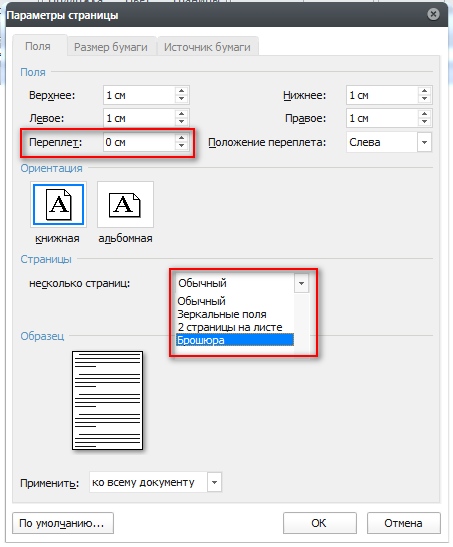
Памятка про размеры страниц (в миллиметрах):
- А1 – 841 х 594
- А2 – 594 х 420
- А3 – 420 х 297
- А4 – 297 х 210
- А5 – 210 х 148
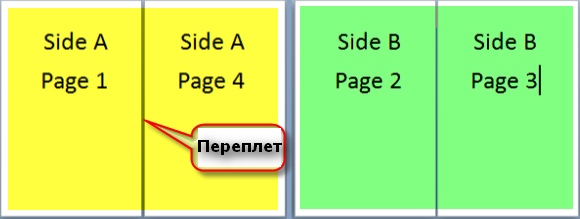
- Когда вы будете готовы перейти к тому, чтобы распечатать брошюры, щелкните Файл и затем Печать. Далее в разделе Страницы выберите Параметры печати, настройте параметры, поддерживаемые вашим принтером. Если ваш принтер поддерживает автоматическую печать на обеих сторонах, то используйте одну из опций для Двусторонней печати - Переворачивать страницы относительно длинного края или Переворачивать страницы относительно короткого края. Однако если вашей модели принтера требуется ручная подача для печати на обеих сторонах, то выберите Печать вручную на обеих сторонах.
Заключение
Теперь вы можете добавить новые страницы и дополнительные элементы дизайна к вашему буклету, расширяя его настолько, насколько вам хочется! Помните, что чем их больше в буклете, тем большее значение потребуется задать для переплета, чтобы избежать попадания текста в область стыка страниц при последующей сшивке буклета.![]()
Кстати, данный способ работает в любой версии Word 2007 и выше.
Говорим «Спасибо!»
Расскажите в комментариях, получилось ли у вас сделать свою брошюру по моей методике.
А чтобы всегда быть в курсе новых выпусков — подписывайтесь на рассылку и добавляйтесь в группы: Одноклассники, вКонтакте — ссылки на группы в меню. Учитесь вместе со мной



















